文章詳情頁
Win10任務管理器打不開怎么辦?
瀏覽:2日期:2022-11-13 10:41:40
雖然Win10系統已經發布很長一段時間了,但這在使用過程中也是會遇到一些問題的,多多少少都會有出現一些問題。最近有用戶發現任務管理器打不開,這是什么情況?怎么會就打不開呢?那要如何解決任務管理器打不開的問題呢?現在就和小編一起去看看Win10任務管理器打不開的解決方法。
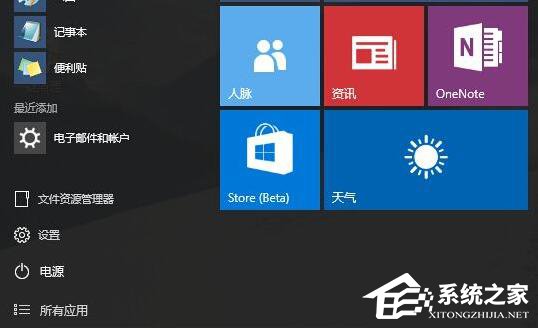
具體方法如下:
1、右鍵點擊任務欄,然后選擇任務管理器或按快捷鍵Ctrl+Shift+Esc;
2、打開任務管理器后,切換到詳細信息模式。在進程中找到“桌面窗口管理器”(英文版系統找Desktop Window Manager),右鍵單擊“結束任務”。這時會彈出提示窗口,勾選“放棄未保存的數據并關閉”,點擊“關閉”。
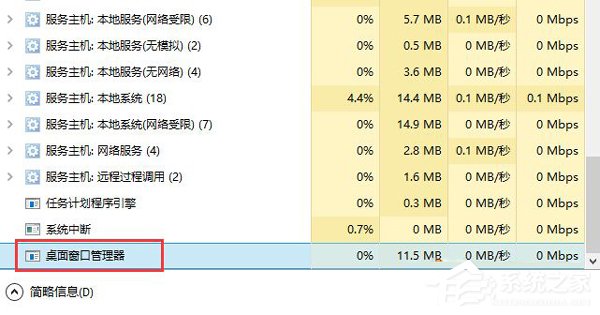
3、結束進程后,正常情況下,桌面窗口管理器會自動重啟,這時候開始菜單也恢復可用了;
4、如果桌面窗口管理器沒有恢復,在任務管理器中點擊“文件”——“運行新任務”,輸入dwm回車即可。
以上也就是Win10任務管理器打不開的解決方法。方法很簡單,一看就會。當然還有一些情況是由于用戶使用了內置管理員帳戶,而沒有對策略組進行設置引起的。
相關文章:
1. 注冊表常用命令大全 通向程序的快捷途徑2. 怎么用PE安裝win11系統?教你用U盤安裝Win11 PE系統教程3. 在dos環境下怎么備份/恢復注冊表 在dos環境下備份注冊表的方法教程4. 利用WinPE修改原系統注冊表來修復系統5. 修改注冊表顯示被病毒惡意隱藏文件6. 聯想R720升級Win11教程 拯救者R720升級Win11方法7. Win10電腦不符合Win11升級條件 跳過檢測強制升級Win11教程8. 微軟 Win11 首個 Canary 預覽版 25314 推送 附更新內容和升級方法9. 統信UOS怎么導出用戶新增字體? 統信UOS字體導出技巧10. Mac電腦steam錯誤代碼101怎么辦?蘋果電腦steam錯誤代碼101解決教程
排行榜

 網公網安備
網公網安備